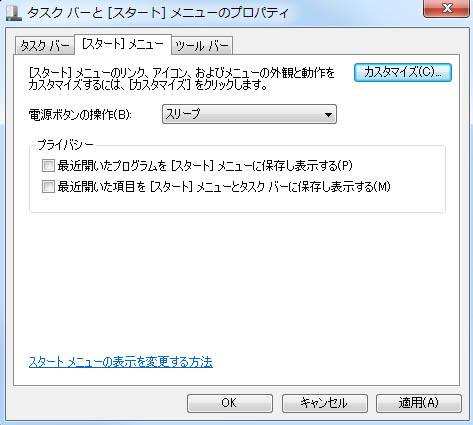iPodシリーズやiPhone、iPadなどのアップル社製モバイル機器のデータをパソコン上に
データ移動/コピーしたり、新しいコンテンツをダウンロードして管理するためには、
iTunes(アイ・チューンズ)というソフトウェアをPCのOS上にインストールして使用していきます。
アイ・チューンズの機能によるファイルの移行
iTunesは頻繁に最新版へのアップデートのお知らせが表示されて、iPhoneやiPod nano、iPadなどを
USBコードで接続して同期させるたびに、何かのプログラムを更新する部分があるほど、頻繁に出てきます。
ですが必ずしも毎回アップデート作業をする必要はなく、購入した製品のデータの移し変えや
iTunes Library(アイチューンズ・ライブラリ)へのデータの移行のみを優先して行って、
後から時間的に余裕のある時に他の更新作業を実行する順番でも大丈夫です。
カメラ機能で撮影した写真画像ファイルの転送
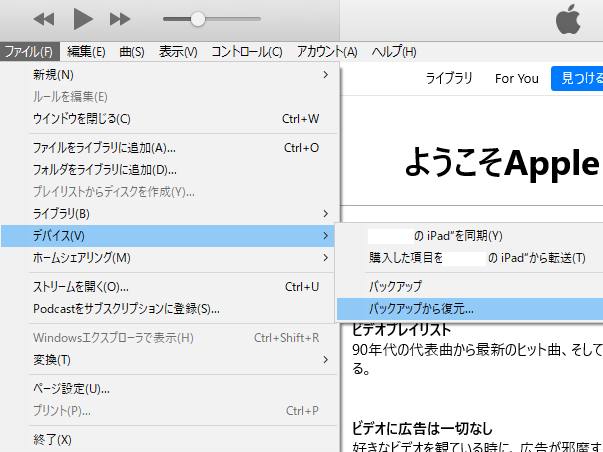
また、iPhoneなどのカメラ機能で撮影した写真画像ファイルはiTunesを通してバックアップしなくても、
パソコンのUSBコネクタに差し込んでマイコンピューターの「スキャナとカメラ」に表示されている
「ユーザー名 のiPhone」という名前のカメラマークのアイコンをクリックして、
左側の項目にある「カメラ タスク」のカメラから画像を取得するを押します。
またはアイフォン本体を接続した時にデスクトップの画面に表示される【Apple iPhone】の
『Microsoft スキャナとカメラのウィザード』を選んでOKを押すことで、ドライブ上のフォルダーにダウンロードできます。
ちなみに、同期している間は一緒にバッテリーの充電も行われますので、
USBコネクタにケーブルコードを差し込んでからしばらくたてば充電できます。
ライブラリの統合や音楽データの共有、iTunesフォルダーの内部の細かい移行や
一部の削除、コピーによるDドライブや外付けハードディスクやRAID、NASへのバックアップ、
壊れたファイルの復元など、複雑な作業を行う場合は、他のすべてのソフトウェアを閉じて、
iTunesも最新版にアップデートして、なるべく万全の状態にしてから行いましょう。